外观
Skip to content 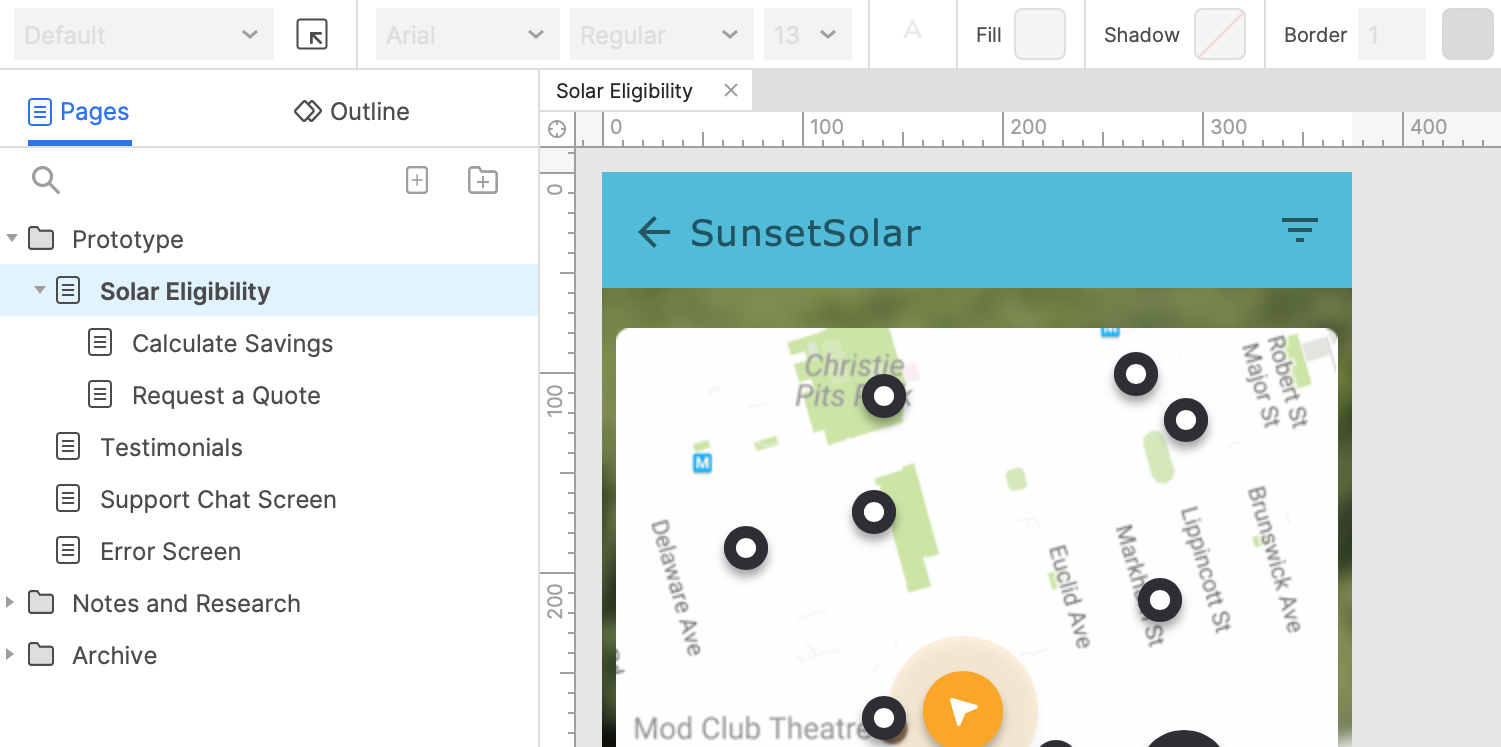
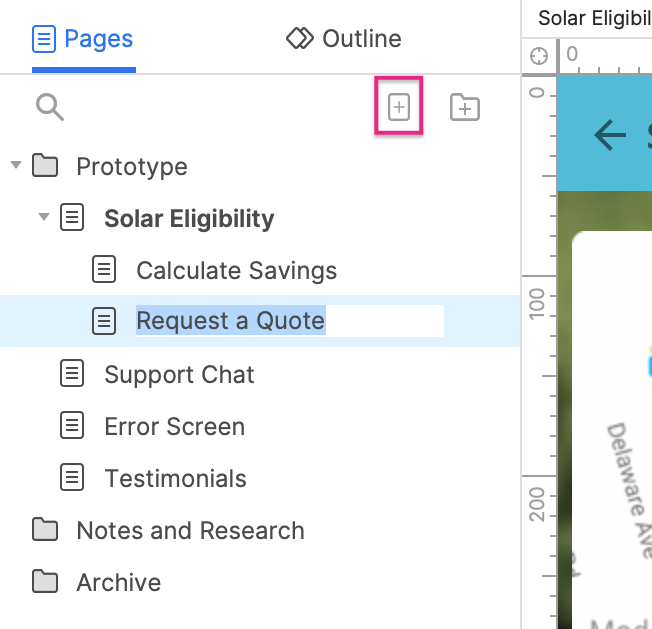
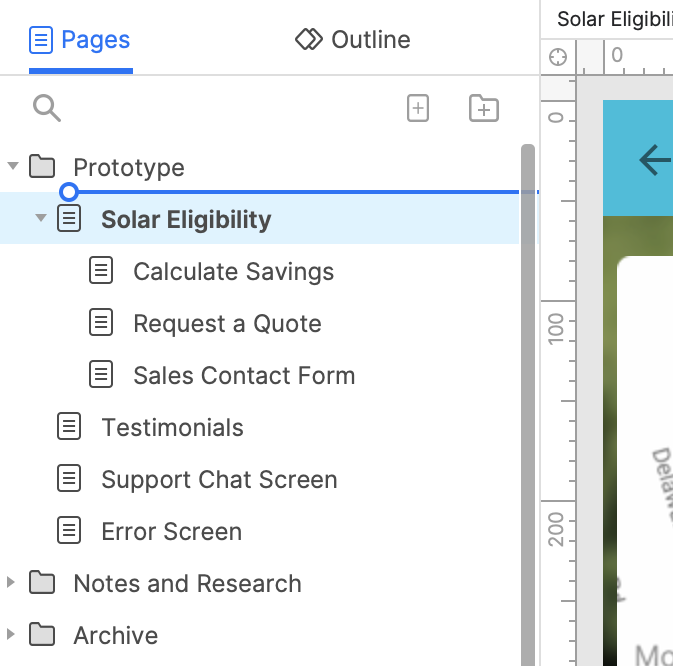
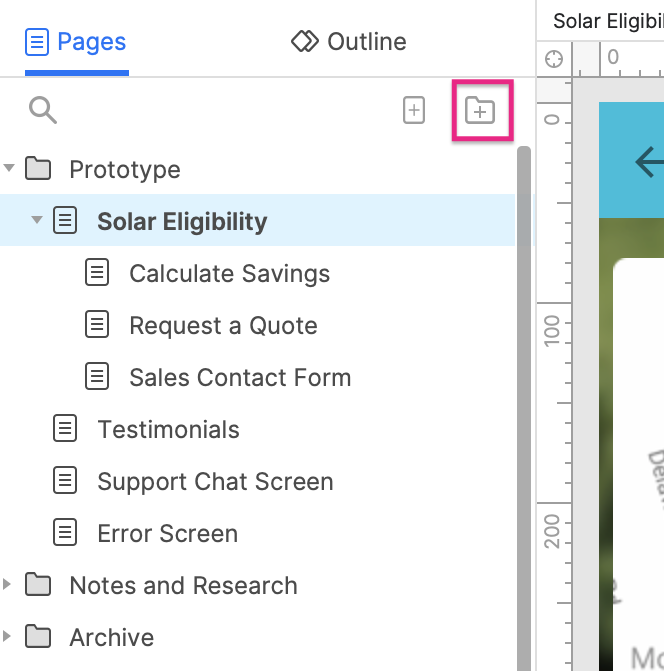
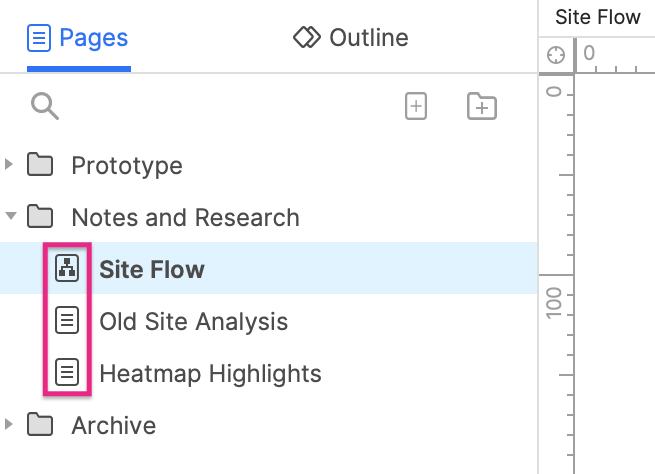
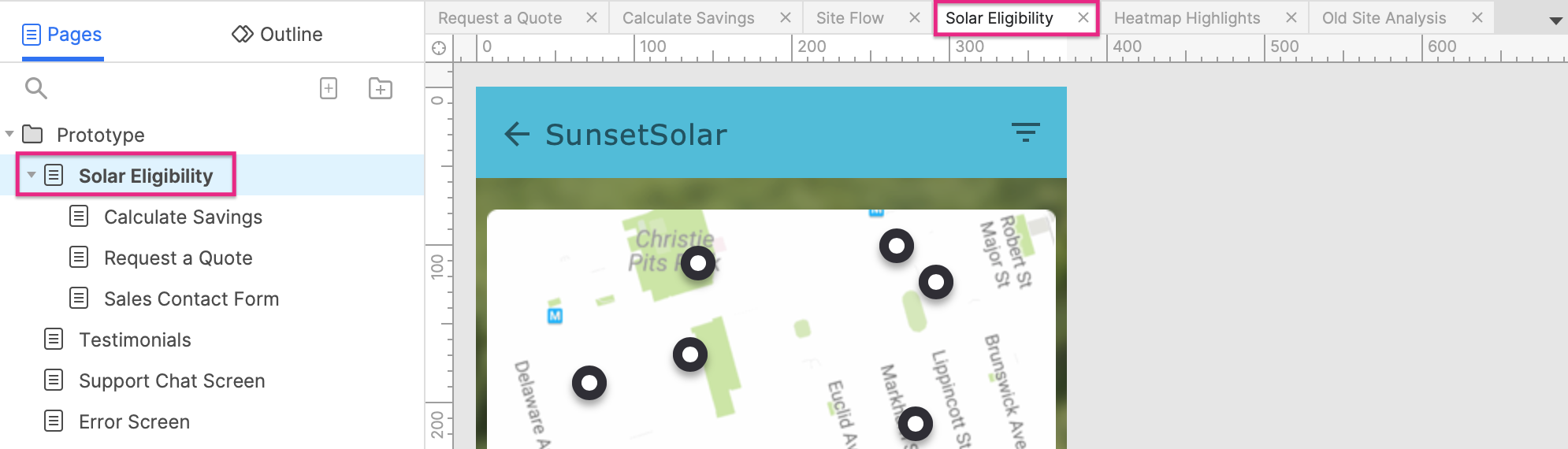
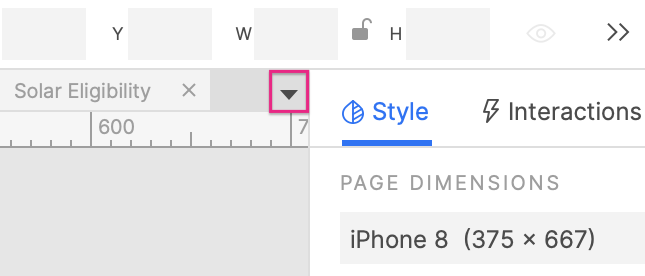
此页内容
01-管理页面
846字约3分钟
2024-06-04
管理页面-Axure教程
Axure RP 原型被组织成页面,您可以在“页面”窗格中管理这些页面,添加到 Axure RP 原型的页面数量没有限制。
在“页面”窗格中双击页面名称以在画布上打开它。
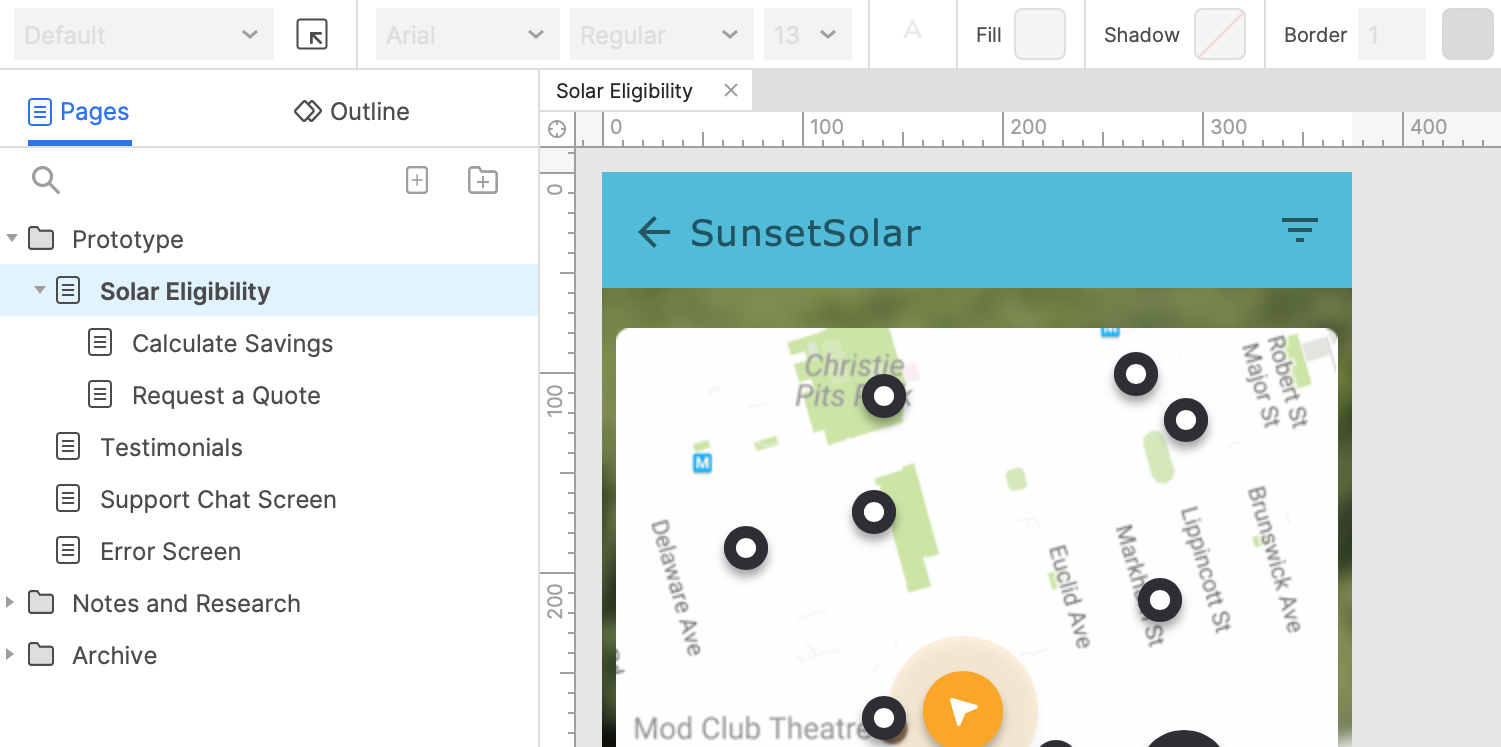
添加、删除和命名页面
要添加页面,请单击“页面”窗格右上角的“添加页面”图标。您还可以右键单击页面并使用“添加”子菜单,来在单击的页面之前、之后或作为其子页面添加页面。
要删除页面,请右键单击它并选择删除或选择它并按DELETE。
要重命名页面,请缓慢双击页面名称或右键单击它并选择重命名。重命名页面时,指向该页面的现有链接将动态更新。
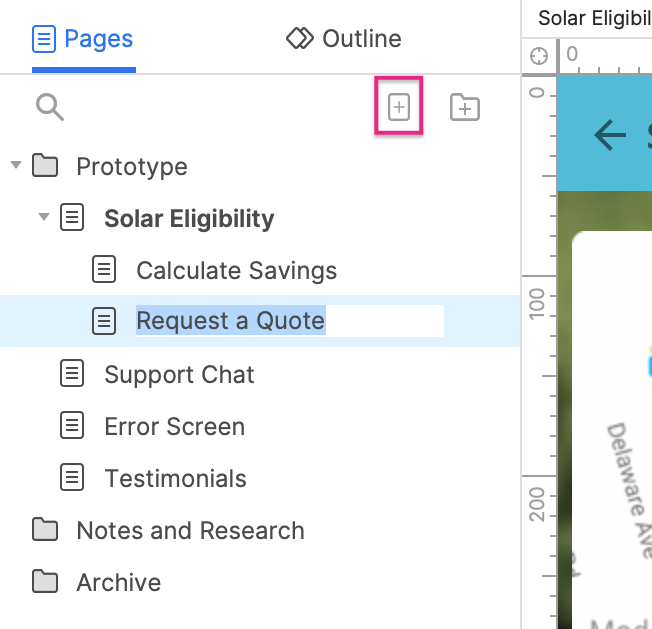
组织页面
要在“页面”窗格中重新排序、升级和降级页面,请向上、向下、向右或向左拖动页面名称。或者,您可以在按住 CTRL(Windows) 或 CMD(Mac) 的同时使用键盘的箭头键。
“页面”窗格中第一个页面作为原型生成后的默认启动页面,可以重新将其它页面调整到第一个位置以更改启动页面。
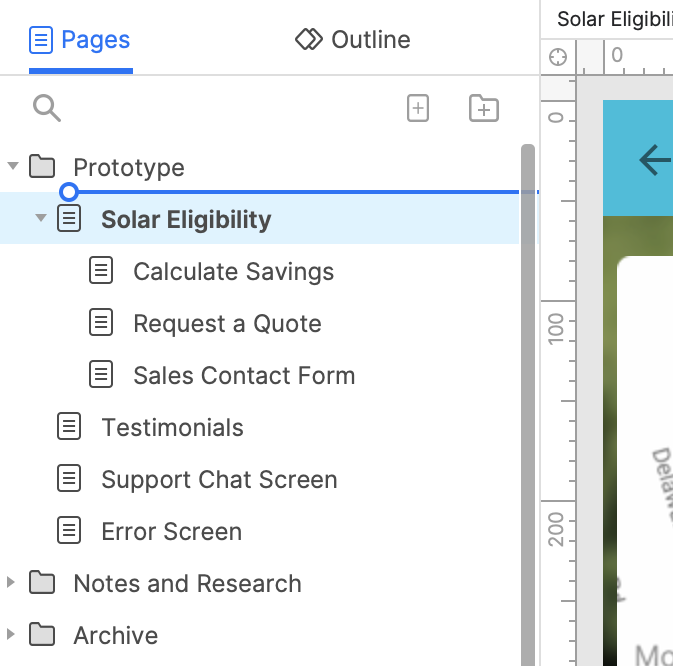
文件夹
您可以将原型的页面组织到文件夹中。使用“页面”窗格右上角的“添加文件夹”图标添加文件夹。您也可以右键单击页面并选择添加 → 文件夹。
要删除文件夹,请右键单击它并选择删除或选择它并按DELETE。删除文件夹也会删除它包含的页面。在删除包含页面的文件夹之前,Axure RP 会要求您确认操作。
要重命名文件夹,请缓慢双击文件夹名称或右键单击它并选择重命名。
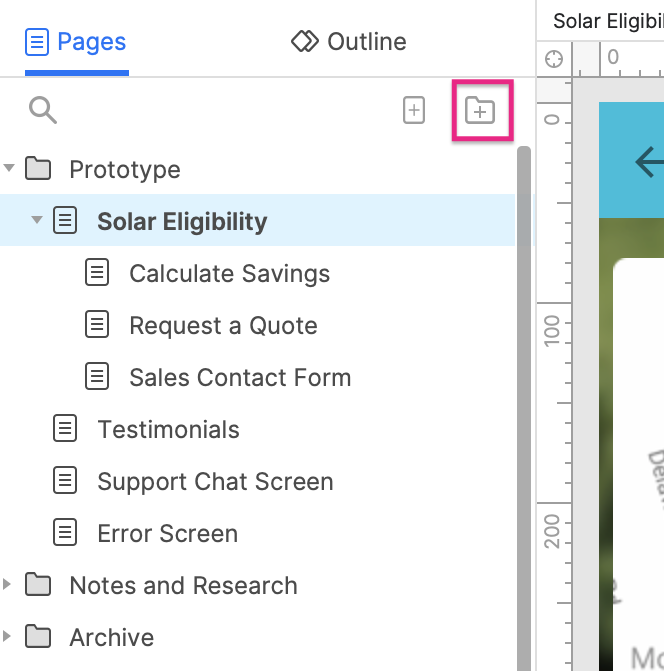
页面类型
页面名称左侧的图标表示页面包含的图表类型:页面或流程。要更改图标,请右键单击页面并使用图表类型子菜单。
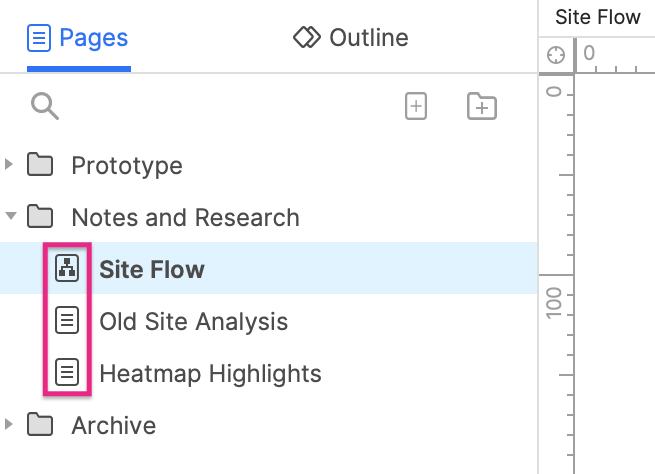
管理打开的页面
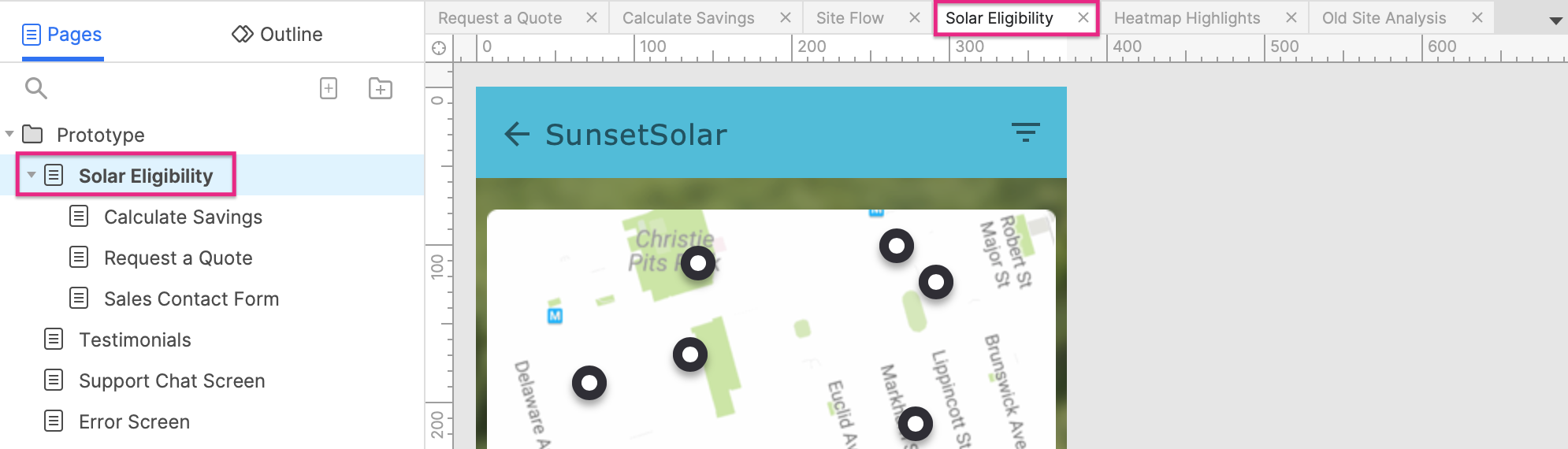
在画布上打开的每个页面都由画布上方的选项卡表示。单击页面的选项卡以将其显示在画布上或使用键盘快捷键切换选项卡。
您可以通过拖动页面选项卡来重新排序,也可以单击选项卡上的X图标将其关闭。您还可以右键单击一个选项卡,然后从“关闭选项卡”、“关闭所有选项卡”和“关闭其他选项卡”(这样只会打开您右键单击的选项卡)中进行选择。
要查看当前打开的页面的完整列表,请单击画布右上角的箭头图标。
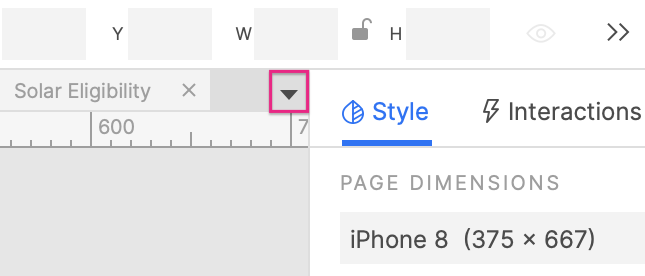
—— 作者:Axure工坊,智新信息科技(广州)有限公司旗下的原创软件与互联网原型作品、素材、模板的共享交易平台,提供PC、APP、小程序、WEB等各端及电商、O2O、门户网、大数据等各行业的原型设计资源。
—— 官网:www.axured.cn
—— Axure交流群:681760590
—— 作品中心:原型作品及元件库下载
